Font kezek - DIY
Hadd kezdjem egy vallomással: Szeretem betűtípusokat. Saját gyűjtemény hatalmas, és ez az elegáns „kézzel írt” font és betűk emlékeztet egy stencil. De a leginkább figyelemre méltó - az is, hogy én teremtettem magamnak. Ez a folyamat ...
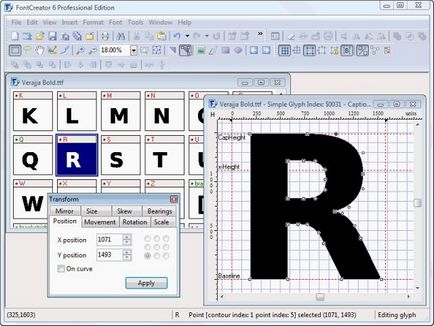
Hadd kezdjem egy vallomással: Szeretem betűtípusokat. Saját gyűjtemény hatalmas, és ez az elegáns „kézzel írt” font és betűk emlékeztet egy stencil. De a leginkább figyelemre méltó - az is, hogy én teremtettem magamnak. Ez a folyamat egyszerűbb, mint amilyennek látszik; hogy hozzon létre egy font igényel csak egy kis szabad ideje, egy speciális program (pl FontCreator Home edition cég Nagy-Logic, az USA-ban az ár közvetlen szállítások 79 $., www.high-logic.com) és egy szkenner.
1. nyomtatás szöveges formában. FontCreator a program futtatásához válassza a Fájl menü Új betűkészlet és hozzá az új betűtípus nevét.
Látni fogja, egy sor sejtek, az egyik az egyes betűk, számok és írásjelek. Ezek az úgynevezett képek (betűképeket) karakter. Nem kell, hogy töltse ki az összes sejtek (több mint 600, és sokan közülük akkor valószínűleg tartja felesleges), de jobb, ha túlzásba egy kicsit, mint kihagyni valamit; Nem lenne szégyen, ha kell újra beolvasni csak annak a ténynek köszönhető, hogy már találtak néhány nyilat vagy kiemelő felesleges.
Nyomtassa ki az űrlapot (szürke színnel jelennek meg a karakterek nem nyomtathatók ki, hanem ezen az oldalon maradni elég üres cellák). Most átvizsgálja a kézzel írt lapokat.
3. Beállítás. Kitöltése font asztal, és alaposan nézni, hogy pontosan hol van minden karakter. A legtöbb karakter kerülnek egy úgynevezett referencia vonalat. Az ilyen karaktereket G, J és Y, részlegesen bemennek a referencia vonalat. Minden szimbólum foglalják el a megfelelő helyzetben a vonatkoztatási vonal. Ezen túlmenően, a karakterek nem kell túllépni a határt körülhatárolt fekete vízszintes és függőleges koordináta vonalak. Ha szükséges, mozgassa a vonalat úgy, hogy a szimbólum ebben a keretben volt a megfelelő távolságot a többi karakter a táblázatban. Zárja le a kép a cella és ismételje meg a műveletet az összes maradék betűket, számokat és karaktereket a font.
4. Add díszítéssel. Ahhoz, hogy hozzon létre egy kép egy komplex jellegű, mint az e akut (e), hogy hozzon létre egy kisbetűs e és kiemelő jelet, amely áll a karakter. Kattintson a jobb gombbal a képre, eacute sejt és a megnyíló menüben válassza a Teljes kompozitok (ez a funkció csak a Professional kiadás változata, az amerikai ár közvetlen, $ 149); ennek eredményeként a két elem automatikusan összevonásra. Ehhez a művelethez manuálisan nyissa meg a megfelelő mezőbe a Beszúrás menüben válasszuk Glyph elemet, és válassza ki az első karaktert. Ismételjük meg a műveletet, és helyezze a második karaktert, majd helyezze őket a kívánt helyre egymáshoz képest.
5. Az új betűtípust. Ha elkészült, a Fájl menüben válasszuk a Mentés. Ezután telepítse a font (tétel kiválasztásával Install betűtípus menü); majd jelölje Telepítse a betűtípust a Windows Fonts mappa (Put a betűtípust a Fonts mappában a Windows), és kövesse a „mester” Font telepítés varázslót. Most már használhatja a betűtípusok bármely program Microsoft Windows. Érdemes lehet újra kinyitni, módosíthatja a betűtípust és újratelepítése; Egy új verzió lesz felülírni a régit, ha nem rendelni egy új nevet változtatni a betűtípust.